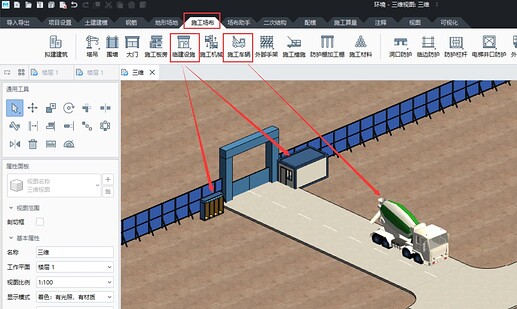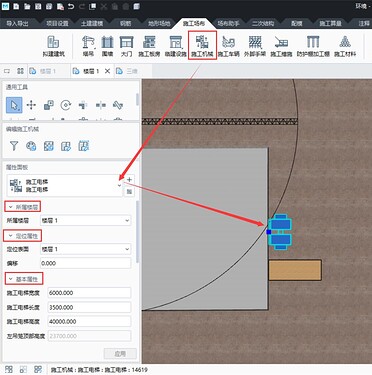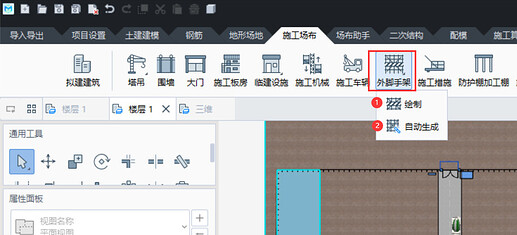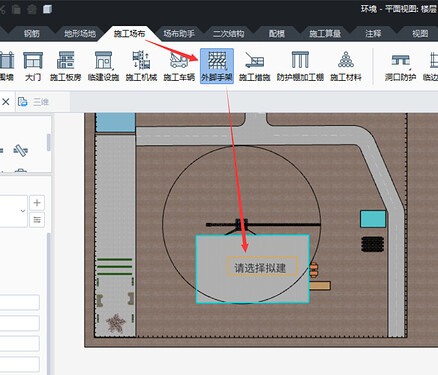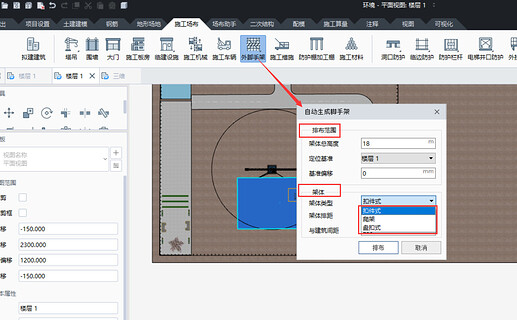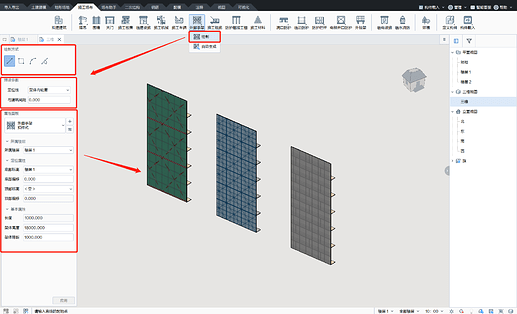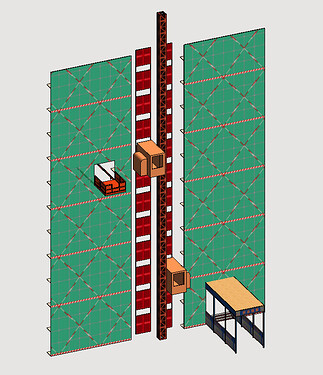小伙伴们,咱们今天继续讲解施工场地布置的方法,“施工场布”选项卡位置如下图所示:
上两期咱们讲了如何创建“拟建建筑”、如何放置“塔吊”,如何绘制“围墙”、“大门”及“施工板房”这期咱们讲解其他功能,一起来看下吧 
 : 临建设施+施工车辆
: 临建设施+施工车辆 
临建设施与施工车辆,鼠标单击命令后,选中场地内的位置放置即可,生成的三维效果如下图所示:
 : 施工机械
: 施工机械 
选择“施工机械”,在场地内合适的位置,鼠标单击放置构件即可,在属性面板可以看到构件类型,进行构件设置,【可以先放置构件后修改属性设置,也可以先在属性面板进行构件设置再去放置构件】,如下图所示:
 : 外脚手架
: 外脚手架 
外脚手架支持自动生成和手动绘制两种方式,如下图所示:
方法一:自动生成
操作步骤:
鼠标单击选择“施工场布”➤“外脚手架”➤选择“自动生成”➤选择拟建建筑【目前只支持单选】➤出现“自动生成脚手架”的设置面板,调整相关参数【其中,排布范围用来确定架体底部标高及总高度;架体用来确定架体类型、排距以及架体与拟建的间距】【外脚手架支持创建扣件式、爬架、盘扣式三种架体】➤点击排布后,外脚手架就自动生成了,如下图所示:
方法二:手动绘制
手动绘制支持直线、弧线脚手架的绘制。
操作步骤:
鼠标单击“脚手架”➤绘制➤选择架体类型,可选扣件式、爬架、盘扣式,架体默认从内轮廓绘制,与建筑间距输入数值➤视图中绘制架体
智能化功能:以上生成的外脚手架,如果需要放置施工电梯、卸料平台、安全通道,软件会自动扣减外脚手架,如下图所示:
今天的讲解就到这里吧,施工场布模块的讲解,咱们下贴继续 
关注我们,持续更新奥
就酱
咱们下期再见 
BIMMAKE软件限时免费使用,点击名称下载吧:
广联达施工建模设计软件BIMMAKE
FalconV 渲染器(BIMMAKE 配套)
BIMMAKE免费学习视频
 小秘密:使用时间越长,免费时间越久
小秘密:使用时间越长,免费时间越久
小伙伴们,欢迎大家留言、转发、一起互动学习奥 
前期回顾:
点右侧蓝色文字即可跳转到上贴:  零基础学建模第八节—BIMMAKE软件进行场地布置的方法
零基础学建模第八节—BIMMAKE软件进行场地布置的方法